Hogyan lehet blokkolni a felhasználót egy ASUS útválasztón

- 1212
- 50
- Boros Patrik
Hogyan lehet blokkolni a felhasználót egy ASUS útválasztón
Nem ritka, hogy vannak olyan helyzetek, amikor el kell blokkolni néhány felhasználót az útválasztó beállításaiban. Bemutatom a Wi-Fi kliens blokkját. És ebben a cikkben megfontoljuk a felhasználó blokkolását az ASUS útválasztón. Az utasítás minden olyan eszközhöz alkalmas, amelynek sötét vezérlőpultja van: ASUS RT-N12, RT-N18, RT-N10 és T. D. Van ASUS RT-N18, a példájával, és bemutatom az eszköz reteszelését.
Meg kell jegyezni, hogy miután blokkolja az eszközt az útválasztó beállításaiban, vagy nem lesz képes csatlakozni az útválasztóhoz, vagy csatlakozni fog, de nem lesz hozzáférés az internethez.
Két módszer a Wi-Fi hálózat felhasználójának blokkolására az ASUS-on:
- Az első módszer: ez egy rendszeres, gyorsan blokkoló hozzáférés az internethez egy adott eszközhöz. Csak kösse össze a MAC címet az IP -címre, és blokkolja az internetet.
- Második módszer: Az eszköz teljes zárolása MAC -címmel. Ezután a felhasználó még csak nem is képes csatlakozni a Wi-Fi hálózatához.
Fontolja meg most mindkét lehetőséget.
Blokkoljuk a Wi-Fi kliens internet-hozzáférését az ASUS útválasztón
Lépjen az útválasztó beállításaira. Általános szabály, hogy ehhez elegendő lesz a routerhez való csatlakozáshoz, és a 192 -es böngészőbe lépni.168.1.1. Van egy részletes utasításunk is. Azonnal a főoldalon megjelenik a fület Ügyfelek. Kattintson rá. Minden olyan eszköz, amely jelenleg csatlakozik a Wi-Fi hálózathoz, a bal oldalon jelenik meg. Kattintson a blokkolni kívánt felhasználóra.

Megjelenik egy ablak, amelyben három műveletet kell tenni:
- Ellen MAC és IP -címkötés Helyezze a kapcsolót a helyzetre Tovább. Ezáltal kösse az IP -címet a MAC -címhez. Úgy, hogy az útválasztó újraindítása után a zár pontosan működött.
- A pont közelében Blokkolja az internet -hozzáférést Önt is meg kell tennie Tovább. Ezáltal tiltja az internet -hozzáférést a felhasználó számára.
- nyomja meg a gombot Alkalmaz.
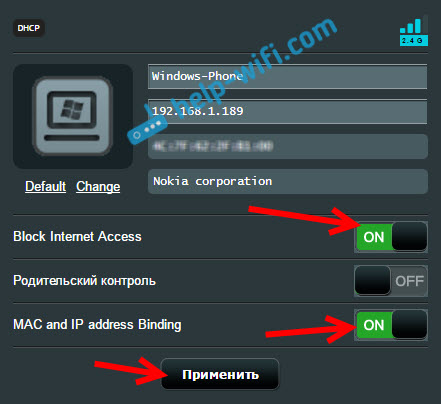
Az útválasztó mentse a beállításokat, és blokkolja az internetet a kiválasztott eszközhöz. Egy speciális ikon jelenik meg a közelében.

Ahhoz, hogy mindent visszaszorítson, nyomja meg újra az eszközt, és kapcsolja ki a bekapcsolt menüelemeket.
Töltse ki a kapcsolatot a kapcsolat a Wi-Fi hálózattal az ASUS útválasztó MAC-címén keresztül
Ha mindent megtesz, ahogy fentebb leírtam, akkor az eszköz csatlakozik egy vezeték nélküli hálózathoz, akkor egyszerűen nem fogja működni az interneten. És most továbbra is megvizsgáljuk a MAC cím teljes zárját. Ebben az esetben az eszköz egyáltalán nem lesz képes csatlakozni a hálózatához.
A beállításokban meg kell nyitnia a fület Vezetéknélküli hálózat - A vezeték nélküli hálózati címek MAC szűrője. Ezután kapcsolja be a szűrőt, ha ki van kapcsolva és a menüben MAC címszűrési mód választ Elutasít. Ez azt jelenti, hogy az útválasztó elutasítja az összes olyan eszköz kapcsolatát, amelyet hozzáadunk a listához.
Ezután a csatlakoztatott eszközök listájából válassza ki a megfelelőt, vagy manuálisan írja be a MAC címet. És kattintson a gombra Hozzáad, és akkor Alkalmaz.
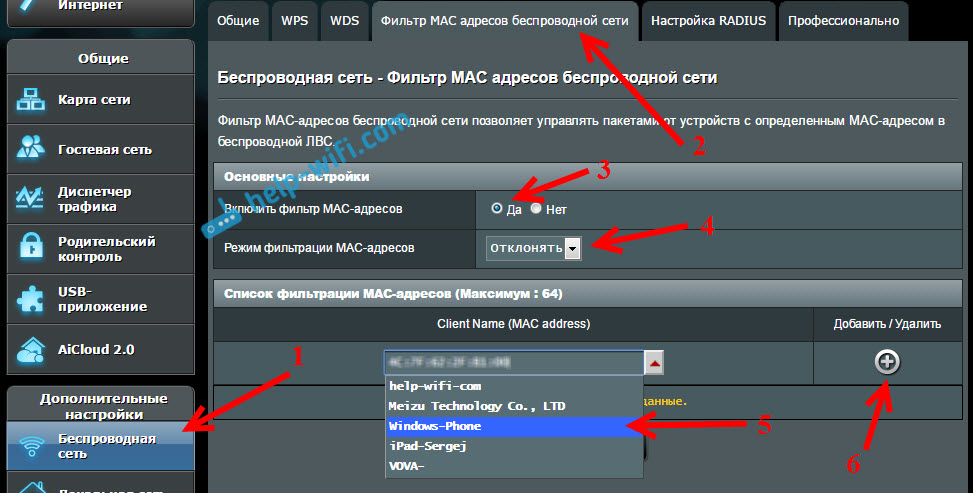
Minden, az eszköz leválasztódik a Wi-Fi hálózatról, és már nem lesz képes csatlakozni hozzá. Amíg nem törli a blokkolt listából.
Ha észreveszi, hogy néhány harmadik fél felhasználó csatlakozott a hálózatához, akkor csak megváltoztathatja a Wi-Fi hálózati jelszót. És feltétlenül változtassa meg a jelszót az útválasztó beállításainak megadásához.
- « Hogyan kell menni az útválasztó beállításaihoz, ha elfelejtette a jelszót?
- Szülői ellenőrzés az Asus útválasztón »

